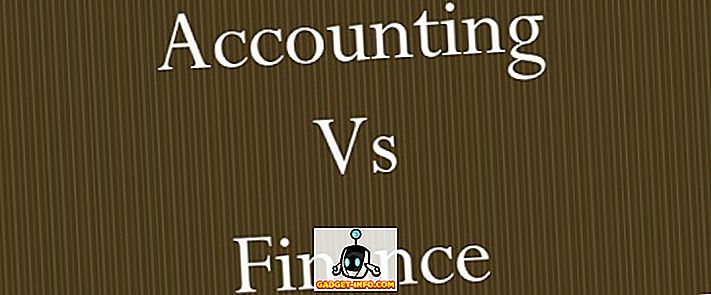Ako se nalazite u malom poslovnom okruženju, može postati jako neugodno ako morate otići do svakog računala koje trebate popraviti. Umjesto toga, ako možete daljinski povezati i riješiti probleme ili prilagoditi postavke, to čini stvari mnogo praktičnijim.
Iako je to rjeđe, možda ćete se morati povezati s drugim računalom radi promjene, brisanja ili dodavanja ključeva i vrijednosti registra. Očito, mogli biste udaljenu radnu površinu u računalo i to učiniti, ali ako čitate ovaj članak, ne idete tim putem.
U ovom članku govorit ću o udaljenoj usluzi registra u sustavu Windows koja vam omogućuje izravno povezivanje s registarskim košnicama na drugom računalu koje koristi regedit. Međutim, da bi ovo funkcioniralo, postoji nekoliko preduvjeta.
Udaljeni zahtjevi registra
Ako se nadate povezivanju s udaljenim računalom kojem nemate pristup, nemate sreće. Da biste mogli koristiti udaljeni registar, u osnovi je potreban administratorski pristup oba računala. Dakle, to je u osnovi za praktičnost i ne može se koristiti za hack u tuđi registar.
Nekoliko stvari mora biti na mjestu prije nego što će daljinski registar raditi:
- Računalo na koje se povezujete mora imati korisničko ime i zaporku. Zaporka ne može biti prazna.
- Oba računala moraju imati omogućenu udaljenu administraciju u vatrozidu.
- Oba računala moraju imati pokrenutu uslugu udaljenog registra.
Prvi zahtjev je lako ispuniti. Samo dodajte zaporku svom računu, ako je već nema. Drugi zahtjev može se popraviti pomoću naredbenog retka. Da biste otvorili naredbeni redak administratora, kliknite Start, upišite cmd i kliknite desnom tipkom miša na cmd i odaberite Pokreni kao administrator .

Sada kopirajte i zalijepite sljedeću naredbu u prozor naredbenog retka i pritisnite Enter.
netsh firewall set service RemoteAdmin

Dobit ćete poruku upozorenja da je naredba uspješno izvršena, ali naredba netsh firewall je zastarjela. Ovu ćete poruku dobiti na Windows 7, Windows 8 ili Windows 10. To nije problem sve dok se uspješno dovrši. Imajte na umu da ovu naredbu morate pokrenuti na oba stroja.
Za treći uvjet, morate kliknuti na Start, upisati usluge i zatim kliknuti na samo Usluge s dvije ikone zupčanika.

Pomaknite se prema dolje dok ne vidite Remote Registry i ne bi se trebao pokrenuti prema zadanim postavkama. U sustavu Windows 10 to će biti onemogućeno prema zadanim postavkama. U sustavu Windows 7 možete ga samo kliknuti desnom tipkom miša i odabrati Start . U sustavu Windows 10 morat ćete kliknuti desnom tipkom miša i prvo odabrati Svojstva .

U dijaloškom okviru svojstava morate promijeniti vrstu pokretanja na nešto drugo osim na Disabled . Ako to trebate učiniti samo jednom, promijenite ga u Ručno . Ako često trebate pristup udaljenom registru, odaberite Automatski .

Nakon što odaberete vrstu pokretanja, kliknite gumb Primijeni, a zatim gumb Start neće više biti zatamnjen. Kliknite Start za pokretanje udaljene usluge registra. Opet, to treba učiniti na oba stroja.
Povezivanje s udaljenom košnicom registra
Kada dovršite sve gore navedene korake, možete pokušati povezati se s udaljenim registrom. Kliknite Start, upišite regedit da biste otvorili uređivač registra. Zatim kliknite na File (Datoteka), a zatim na Connect Network Registry (Poveži mrežu registra) .

Ovdje ćete morati upisati NETBIOS ime računala na koje se želite povezati.

Imajte na umu da možete brzo pretraživati sva računala na mreži tako da kliknete na Napredno i zatim kliknete Nađi odmah . Ako računalo s kojim se povezujete ima dugo ime, morat ćete odrediti naziv NETBIOS za računalo. To možete učiniti otvaranjem naredbenog retka na tom računalu i upisivanjem nbtstat -n .

Nakon što upišete ime i kliknete U redu, od vas će se tražiti da unesete korisničko ime i lozinku za administratorski račun na udaljenom računalu.

Imajte na umu da ako se daljinski povezujete s računalom sa sustavom Windows 10 i ako ste prijavljeni pomoću Microsoftova računa, morate unijeti adresu e-pošte za korisničko ime i zaporku kao i obično. Nadamo se da ćete se povezati s registrom na udaljenom računalu. Ako dobijete bilo kakvu poruku Access Denied, to znači da ste pogrešno upisali vjerodajnice.

Kao što možete vidjeti odozgo, spojio sam se s računalom sa sustavom Windows 7 pomoću udaljenog registra sa svog Windows 10 računala. Vidjet ćete samo HKEY_LOCAL_MACHINE i HKEY_USERS kada ste povezani s udaljenim registrom. Ako imate bilo kakvih pitanja ili naiđete na bilo kakve probleme, postavite komentar i ja ću pokušati pomoći. Uživati!